Люди купують вживані ноутбуки з кількох ключових причин, які зазвичай зводяться до компромісу між ціною, продуктивністю та екологічністю. Адже такий ноутбук коштує значно дешевше, ніж новий аналог. Часто можна придбати модель вищого класу або з кращими характеристиками за ту ж ціну, що й новий бюджетний ноутбук.
Купівля вживаного ноутбука може бути вигідним рішенням, але потребує ретельного підходу. Тому перед тим, як купити беушний ноутбук, ознайомтеся з деякими порадами від фахівців.

1. Визначте свої потреби та бюджет
Для чого вам ноутбук? Для роботи, навчання, ігор, перегляду фільмів, програмування, графічного дизайну. Це допоможе визначити необхідні характеристики: процесор, обсяг ОЗУ, тип відеокарти.
Скільки ви готові витратити? Визначте максимальний бюджет, оскільки від нього залежить рівень техніки.
2. Дослідіть моделі та характеристики
Процесор. Бажано не старше 5 років. Intel Core i5/i7 (8-го покоління або новіше) або AMD Ryzen 5/7 – оптимальний вибір для більшості завдань. Для базових завдань підійдуть і менш потужні.
Оперативна пам'ять (RAM). Мінімум 8 ГБ для комфортної роботи. Для багатозадачності та вимогливих програм краще 16 ГБ.
Накопичувач. SSD (твердотільний накопичувач) забезпечує високу швидкість роботи системи та програм. Рекомендується об'єм від 256 ГБ. У той же час HDD (жорсткий диск) дає більшу ємність за нижчу ціну, але значно повільніший. Компромісом може бути комбінація SSD для системи та HDD для зберігання даних.
Відеокарта. Для ігор, графічного дизайну та відеомонтажу потрібна дискретна відеокарта (наприклад, NVIDIA GeForce або AMD Radeon). Для базових завдань підійде інтегрована.
Екран. Чим більший і якісніший екран (від 14 дюймів, бажано Full HD), тим комфортніше працювати. Зверніть увагу на відсутність битих пікселів.
Бренд. Деякі бренди вважаються більш надійними, наприклад, Apple, Asus, Lenovo, Dell, HP.

3. Де шукати б/у ноутбук
Знайти вживаний ноутбук можна у спеціалізованих магазинах б/у техніки, які при купівлі можуть надавати деяку гарантію. У той же час онлайн-майданчики оголошень пропонують різноманітний вибір, але вимагають ретельної перевірки.
4. Запитайте у продавця
1) Чи був ноутбук у ремонті, і з якої причини?
2) Скільки років використовувався лептоп?
3) В якому режимі використовувався (вдома, в офісі, ігровий ПК, для редагування фото)?
4) З якої причини виставлений на продаж?
5) Чи надає продавець час для тестування пристрою та яка мінімальна гарантія (якщо є)?
6) Чи є документи на покупку (чеки, гарантійний талон)?
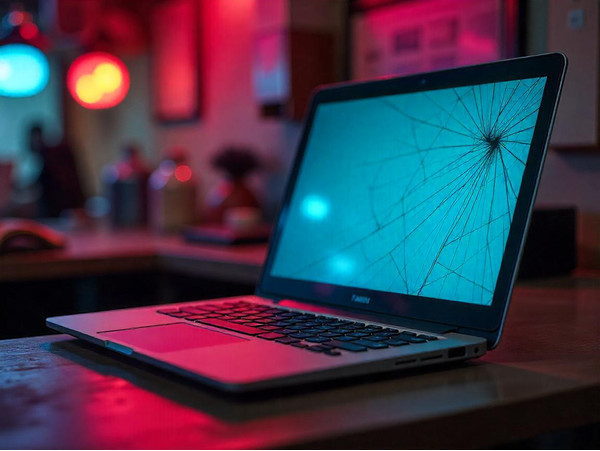
5. Ретельна перевірка ноутбука перед покупкою (обов'язково!)
Проведіть візуальний огляд корпусу. Перевірте його на наявність подряпин, вм'ятин, тріщин. Навіть дрібні пошкодження можуть свідчити про падіння та потенційні внутрішні проблеми. Кришка повинна відкриватися та закриватися плавно, без скреготу та тріску.
Перевірте всі USB, HDMI, аудіо, Ethernet порти на наявність пошкоджень. Підключіть пристрої для перевірки їх функціональності. Подивіться, чи не відсутні гумові ніжки, чи не пошкоджені вентиляційні отвори.
Перевірте екран на биті пікселі. Запустіть тести з повноекранними однотонними кольорами (червоний, зелений, синій, білий, чорний) або скористайтеся програмами, такими як IsMyLcdOK, UDPixel, InjuredPixels. Оцініть якість зображення. Уважно огляньте поверхню екрана на наявність подряпин, потертостей, плям.
Відкрийте текстовий редактор (наприклад, Блокнот) і перевірте кожну клавішу на натискання. Всі клавіші повинні працювати, не заїдати. Перевірте функціональні клавіші. Перевірте плавність переміщення курсору на тачпаді, реакцію на одинарні та подвійні натискання, а також підтримку жестів (якщо вони є).
Важливим елементом ноутбука є батарея. Навіть якщо ноутбук працює від мережі, батарея може бути зношена. Запустіть командний рядок (Win+R, ввести cmd) і введіть команду powercfg /batteryreport. Система згенерує HTML-файл зі звітом про батарею, де буде вказана номінальна ємність та ємність останнього заряду. Це дозволить оцінити ступінь зносу. Також можна перевірити батарею за допомогою програм BatteryCare, BatteryInfoView, AIDA64, Battery Optimizer. Вони надають детальну інформацію про стан батареї, кількість циклів зарядки та ступінь зносу. Перевірте, чи заряджається батарея коректно і чи тримає заряд.
Перевірте, як швидко завантажується Windows (або інша ОС). Запустіть диспетчер завдань (Ctrl+Shift+Esc) і перевірте завантаження ЦП та ОЗУ у стані спокою. Запустіть програми, такі як AIDA64 (стрес-тест), FurMark (для відеокарти), Prime95 (для процесора) для перевірки стабільності роботи під навантаженням. Слідкуйте за температурою компонентів.
CrystalDiskInfo покаже інформацію про стан накопичувача (S.M.A.R.T. дані), кількість годин роботи та можливі помилки. HDDScan для HDD.
Перевірте підключення до мережі та роботу Bluetooth-пристроїв. Перевірте динаміки та роз'єм для навушників, відтворюючи будь-який аудіофайл. Перевірте роботу веб-камери та мікрофону. Якщо є оптичний привід, перевірте читання та запис дисків.
Послухайте, чи не гуде вентилятор занадто сильно, чи не відчувається надмірний нагрів корпусу. Програми типу SpeedFan можуть показати швидкість обертання вентиляторів та температуру.

6. Корисні програми для тестування
Підготуйте на флешці корисне ПЗ для перевірки роботи ноутбука:
• AIDA64 - комплексна діагностика, стрес-тести, інформація про всі компоненти.
• CrystalDiskInfo / HDDScan - для перевірки стану жорстких дисків та SSD.
• IsMyLcdOK / UDPixel / InjuredPixels - для перевірки екрану на биті пікселі.
• BatteryInfoView / BatteryCare / Battery Optimizer - для аналізу стану акумулятора.
• CPU-Z / GPU-Z - для отримання детальної інформації про процесор та відеокарту.
• FurMark / Unigine Heaven / 3DMark - для тестування відеокарти (якщо потрібна для ігор/графіки).
• MemTest86+ - для перевірки оперативної пам'яті (потрібно створити завантажувальну флешку).
7. Важливі нюанси
Переконайтеся, що на ноутбуці встановлена робоча ОС. Це дозволить повністю перевірити пристрій. Якщо продавець не дозволяє провести повну перевірку, краще відмовитися від покупки.
Порівняйте ціну з аналогічними моделями на ринку. Занадто низька ціна може свідчити про приховані дефекти. Якщо купуєте "з рук", спробуйте домовитися про можливість повернення протягом кількох днів у разі виявлення прихованих дефектів.
Дотримуючись цих рекомендацій, ви значно підвищите шанси на успішну покупку якісного б/у ноутбука, який буде служити вам довгий час.